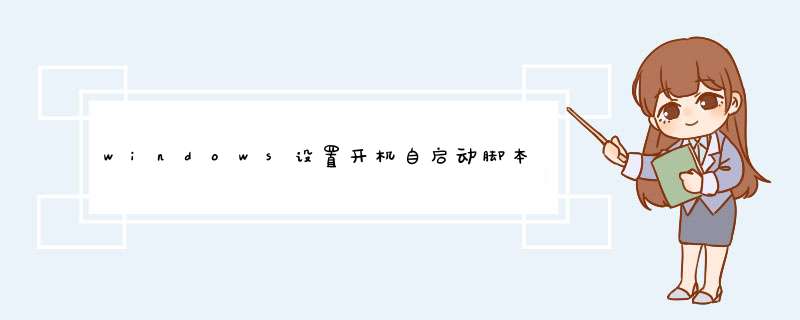
Windows系统想要快速设置开机自动启动某个程序,可以使用以下几种方法设置:
第一种:设置启动项
1找到启动文件夹,我的是C:\Users\ThinkPad\AppData\Roaming\Microsoft\Windows\Start Menu\Programs\Startup,或者打开运行,输入shell:startup,回车,也可以快速打开启动文件夹。
2拷贝需要开机启动的程序的快捷方式到此文件夹即可。
3打开任务管理器-启动查看启动项。
这样就设置好了,下次计算机启动时,程序也会自动启动的。
第二种:使用计划任务自启动
1新建文本文件DebugStarttxt,打开写入以下内容:
tasklist|find /i "authSenderexe" && echo started || start "" "D:\Debug\authSenderexe"。
这条语句不能换行, authSenderexe 是程序名, "D:\Debug\authSenderexe"是此程序所在路径,tasklist|find /i "authSenderexe"是判断进程是否存在,程序是否已经开启,如未开启才会启动程序,然后改后缀名 txt 为 bat,双击即可启动程序。(可以在每条语句前使用 :: 来注释一条语句),这种方法还可以批量启动不同程序,只需要在此文件中重启一行,按相同格式写第二个要启动的程序对应的语句即可。
2进入任务计划程序窗口,创建任务。
接着选择触发器选项卡,选择新建,在第一栏开始任务处选择登录时(启动时开始任务需要管理员权限)或启动时(启动时开始任务需要管理员权限),点击确定。由于我们的 bat脚本有做判断,所以不用担心程序会启动多次。
在 *** 作选项卡选择新建,并选择启动程序选项,以及在程序和脚本处选择刚才编写的bat程序,点击确定,然后再点击确定(创建任务界面的确定)。
关闭页面,即可做到开机自动启动程序。
第三种:通过组策略设置脚本随服务器启动
1开始->运行->gpeditmsc->计算机配置->Windows设置->脚本(启动/关机)。其中Win10有很多版本,其中家庭版默认是不提供组策略功能,如果需要给win10的家庭版添加组策略的功能,可以参考>
你想要的可以实现,
按WIN,在方框里输入
计划任务
查找,点选
任务计划程序,
在
任务计划程序、 *** 作里
点创建任务,
在常规里随便输入一个名称,
在触发器里,点新建,开始任务里选
登录时,在高级设置里将延时任务时间
打勾,设置好时
间,勾选启用,点确定,
在 *** 作里点新建
, *** 作里选
启动程序,设置好你的迅雷路径,点确定,
添加到启动 或者在注册表 启动位置添加 不过win7 和xp下的杀毒软件都会提示错误 需要设置信任
注册表是启动程序藏身之处最多的地方,主要有以下几项:
1Run键
Run键是病毒最青睐的自启动之所,该键位置是[HKEY_CURRENT_USER\Software\Microsoft\Windows\CurrentVersion\Run]和[HKEY_LOCAL_MACHINE\Software\Microsoft\Windows\CurrentVersion\Run],其下的所有程序在每次启动登录时都会按顺序自动执行。
还有一个不被注意的Run键,位于注册表[HKEY_CURRENT_USER\Software\Microsoft\Windows\CurrentVersion\Policies\Explorer\Run]和[HKEY_LOCAL_MACHINE\SOFTWARE\Microsoft\Windows\CurrentVersion\Policies\Explorer\Run],也要仔细查看。
2RunOnce键
RunOnce位于[HKEY_CURRENT_USER\Software\Microsoft\Windows\CurrentVersion\RunOnce]和[HKEY_LOCAL_MACHINE\Software\Microsoft\Windows\CurrentVersion\RunOnce]键,与Run不同的是,RunOnce下的程序仅会被自动执行一次。
3RunServicesOnce键
RunServicesOnce键位于[HKEY_CURRENT_USER\Software\Microsoft\Windows\CurrentVersion\RunServicesOnce]和[HKEY_LOCAL_MACHINE\Software\Microsoft\Windows\CurrentVersion\RunServicesOnce]下,其中的程序会在系统加载时自动启动执行一次
4RunServices键
RunServices继RunServicesOnce之后启动的程序,位于注册表[HKEY_CURRENT_USER\Software\Microsoft\Windows\CurrentVersion\RunServices]和[HKEY_LOCAL_MACHINE\SOFTWARE\Microsoft\Windows\CurrentVersion\RunServices]键。
5RunOnceEx键
该键是Windows XP/2003特有的自启动注册表项,位于[HKEY_CURRENT_USER\\SOFTWARE\Microsoft\Windows\CurrentVersion\RunOnceEx]和[HKEY_LOCAL_MACHINE\SOFTWARE\Microsoft\Windows\CurrentVersion\RunOnceEx]。
6load键
[HKEY_CURRENT_USER\Software\Microsoft\WindowsNT\CurrentVersion\Windows]下的load键值的程序也可以自启动。
7Winlogon键
该键位于位于注册表[HKEY_CURRENT_USER\SOFTWARE\Microsoft\Windows NT\CurrentVersion\Winlogon]和[HKEY_LOCAL_MACHINE\SOFTWARE\Microsoft\Windows NT\CurrentVersion\Winlogon],注意下面的Notify、Userinit、Shell键值也会有自启动的程序,而且其键值可以用逗号分隔,从而实现登录的时候启动多个程序。
8其他注册表位置
还有一些其他键值,经常会有一些程序在这里自动运行,如:
[HKEY_CURRENT_USER\Software\Microsoft\Windows\CurrentVersion\Policies\System\Shell][HKEY_LOCAL_MACHINE\SOFTWARE\Microsoft\Windows\CurrentVersion\ShellServiceObjectDelayLoad][HKEY_CURRENT_USER\Software\Policies\Microsoft\Windows\System\Scripts][HKEY_LOCAL_MACHINE\Software\Policies\Microsoft\Windows\System\Scripts]
小提示:
注册表的[HKEY_LOCAL_MACHINE]和[HKEY_CURRENT_USER]键的区别:前者对所有用户有效,后者只对当前用户有效。
设置电脑自动重启的方法:
1、打开控制面板,管理工具,计划任务程序;
2、创建基本任务,名称栏目,输入定时重启,点击下一步;
3、在窗口里,有每天、每周、每月、一次各种选择,可以根据自己的情况进行选择,点击下一步;
4、设置重启的日期、时间点,点击下一步;
5、选择启动程序,点击下一步;
6、在打开页面里,点击浏览,找到C;WindowsSystem32Shutdownexe,点击打开;
7、在添加参数栏目里输入“-r”,进行下一步;
8、点击完成,即可实现自动重启。
以上就是关于windows设置开机自启动脚本全部的内容,包括:windows设置开机自启动脚本、win7中如何设置任务计划程序、【】、如何设置Windows计划任务,登录后某一时间启动程序等相关内容解答,如果想了解更多相关内容,可以关注我们,你们的支持是我们更新的动力!
欢迎分享,转载请注明来源:内存溢出

 微信扫一扫
微信扫一扫
 支付宝扫一扫
支付宝扫一扫
评论列表(0条)